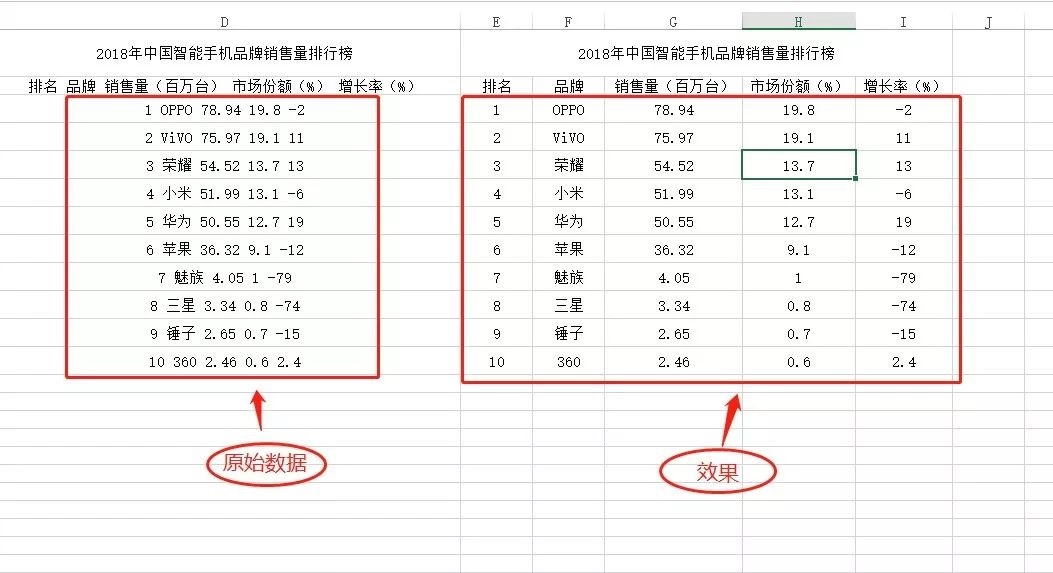很多时候我们需要在Excel中输入身份...
很多时候我们需要在Excel中输入身份证号码,这时我们会发现我们输入的身份证号码变成了科学计算法的格式,而不是直接的显示,那么怎么办呢?今天小编就为大家详细介绍一下,来看看吧!
方法/步骤
1、首先打开桌面上的Excel,如下图所示。
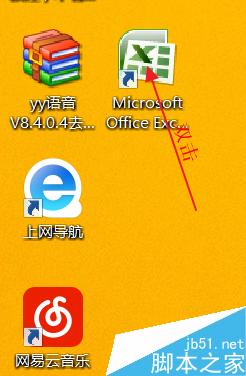
2、在第一行第一列(你需要的地方)输入“身份证号码”(或其他身份证信息),如下图所示

3、找到刚才填了的那一列或者那一行,鼠标移到最前面的序列的地方,右键单击,如下图所示
Excel中怎么算乘积?Excel乘积算法步骤介绍
Excel拥有强大的计算和编程功能,那么Excel中怎么算乘积?下面小编就为大家详细介绍Excel乘积算法,不会的朋友快快来学习吧
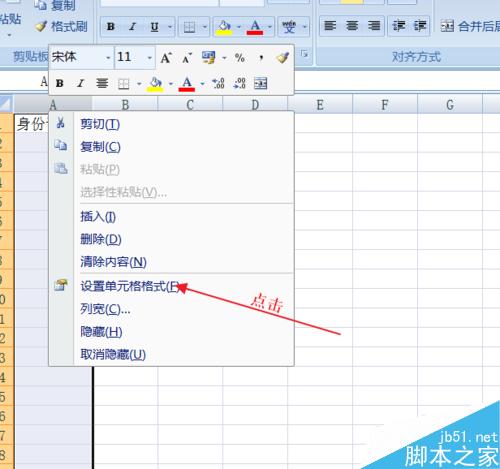
4、在出现的对话框中,选择“数据”-“文本”,点击确定,如下图所示。

5、接下来就可以在那一行或者那一列输入身份证号码了,如下图所示。

6、这时有可能会发现数字比那个框要长,这时候我们把鼠标移到那一列与下一列或者下一行的分割线处,拉长它,就完成了。如下图所示。

以上就是Excel单元格如何设置身份证格式方法介绍,操作很简单的,大家学会了吗?希望能对大家有所帮助!
excel中code函数有什么作用?code函数使用方法介绍
CODE函数是Microsoft Excel 中的公式,此函数用于返回文本字符串中第一个字符的数字代码,返回的代码对应于计算机当前使用的字符集。那么excel中code函数怎么用?下面就为大家介绍code函数使用方法,来看看吧